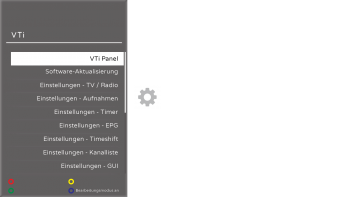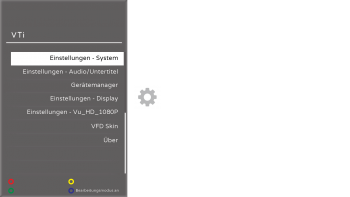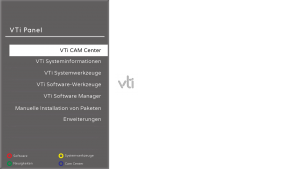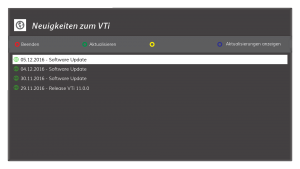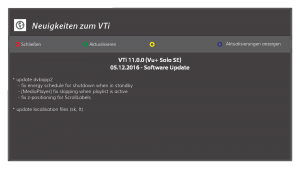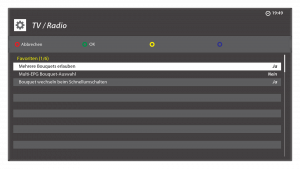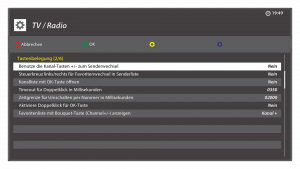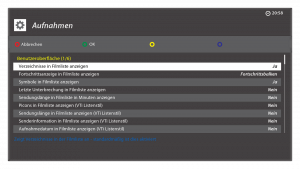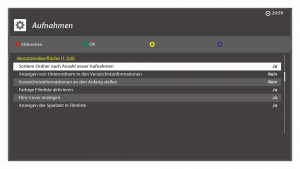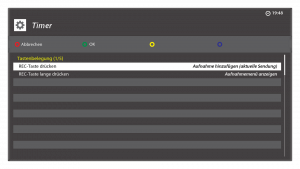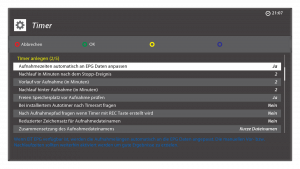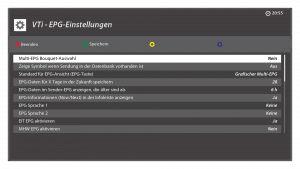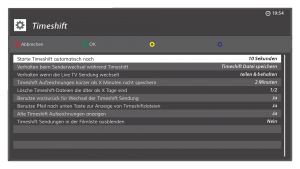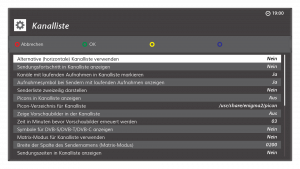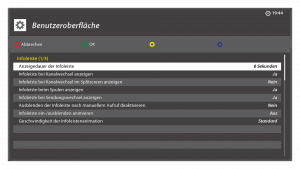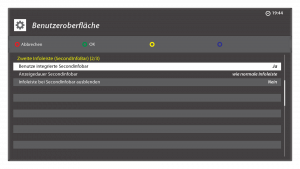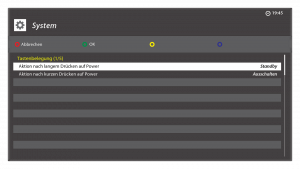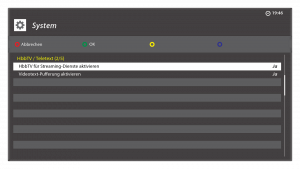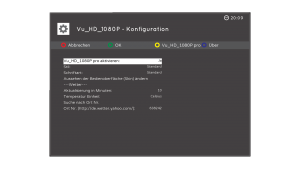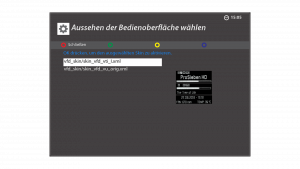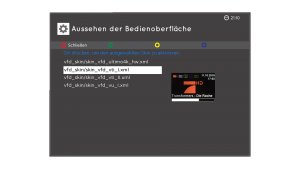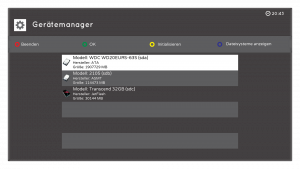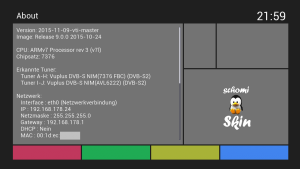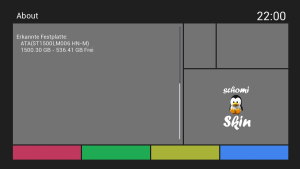VTi Einstellungen: Unterschied zwischen den Versionen
(→VTI Panel) |
(→Software-Aktuallisierung) |
||
| Zeile 29: | Zeile 29: | ||
Voraussetzung für diese Möglichkeit des Updatens ist eine Internetverbindung des Receivers. Erläuterungen dazu unter [[Netzwerk|Netzwerk einrichten]]. | Voraussetzung für diese Möglichkeit des Updatens ist eine Internetverbindung des Receivers. Erläuterungen dazu unter [[Netzwerk|Netzwerk einrichten]]. | ||
| | | | ||
| − | [[Datei: | + | [[Datei:Software_Update.png|300px|thumb|right]] |
| + | | | ||
| + | [[Datei:Neuigkeiten_VTI.png|300px|thumb|right]] | ||
|} | |} | ||
| − | |||
| − | |||
<span style="color:red;background-color:">'''Bitte vorher eine [[VTi_Sicherungswerkzeuge#Sichert_Ihr_Image|Imagesicherung]] des aktuell laufenden Images machen. Es kann durchaus vorkommen, dass z.B. durch Inkompatibilität einzelner Skins, Plugins o.Ä. der Receiver nicht mehr problemlos startet!'''</span> | <span style="color:red;background-color:">'''Bitte vorher eine [[VTi_Sicherungswerkzeuge#Sichert_Ihr_Image|Imagesicherung]] des aktuell laufenden Images machen. Es kann durchaus vorkommen, dass z.B. durch Inkompatibilität einzelner Skins, Plugins o.Ä. der Receiver nicht mehr problemlos startet!'''</span> | ||
| Zeile 42: | Zeile 42: | ||
|style="background-color:#FFC0CB;width:5em; height: 2em" |rot ||style="background-color:#FFC0CB;width:20em; height: 2em" |wichtige(s) Update / Information ||style="background-color:#F0E68C;width:5em; height: 2em" |gelb ||style="background-color:#F0E68C;width:20em; height: 2em" |Daten werden geladen || style="background-color:#B9FFC5;width:5em; height: 2em" |grün ||style="background-color:#B9FFC5;width:20em; height: 2em" |normales Update | |style="background-color:#FFC0CB;width:5em; height: 2em" |rot ||style="background-color:#FFC0CB;width:20em; height: 2em" |wichtige(s) Update / Information ||style="background-color:#F0E68C;width:5em; height: 2em" |gelb ||style="background-color:#F0E68C;width:20em; height: 2em" |Daten werden geladen || style="background-color:#B9FFC5;width:5em; height: 2em" |grün ||style="background-color:#B9FFC5;width:20em; height: 2em" |normales Update | ||
|} | |} | ||
| − | |||
| − | |||
| − | |||
| − | |||
| − | |||
==Einstellungen - TV/Radio== | ==Einstellungen - TV/Radio== | ||
Version vom 2. Juli 2016, 18:33 Uhr
Das VTi Einstellungsmenü erreicht man unter: Menü ⇒ VTI
VTi Menüstruktur
Inhaltsverzeichnis
[Verbergen]- 1 VTI Panel
- 2 Software-Aktuallisierung
- 3 Einstellungen - TV/Radio
- 4 Einstellungen - Aufnahmen
- 5 Einstellungen - Timer
- 6 Einstellungen - EPG
- 7 Einstellungen - Timeshift
- 8 Einstellungen - Kanalliste
- 9 Einstellungen - Benutzeroberfläche
- 10 Einstellungen - System
- 11 Einstellungen - "Skinname"
- 12 VFD Skin
- 13 Gerätemanager
- 14 Über
VTI Panel
|
Das VTi Panel ist eine Erweiterung die im VTi "Vu+ Team Image" zur Verfügung steht. Das Panel beinhaltet erweiterte Funktionen zur Bedienung der Vu+ Receiver. Auf der Startseite des Panels sind alle erreichbaren Menüpunkte aufgelistet. Über die Farbtasten grün/gelb/blau können die Funktionen Neuigkeiten, Systemwerkzeuge und CamCenter direkt aufgerufen werden. Beim Drücken der gelben Taste erscheint eine Übersicht, welche Updates auf dem Feed für das Image bereit gestellt werden. Wird in der "Neuigkeiten" Anzeige die blaue Taste gedrückt, werden die für das installierte Image verfügbaren Updates dargestellt. Durch Drücken der grünen Taste wird die Aktualisierung der Systemsoftware durchgeführt. |
Software-Aktuallisierung
|
Mit dieser Funktion wird das Image auf den aktuellen Stand gebracht. Siehe auch ⇒ VTi updaten Voraussetzung für diese Möglichkeit des Updatens ist eine Internetverbindung des Receivers. Erläuterungen dazu unter Netzwerk einrichten. |
Bitte vorher eine Imagesicherung des aktuell laufenden Images machen. Es kann durchaus vorkommen, dass z.B. durch Inkompatibilität einzelner Skins, Plugins o.Ä. der Receiver nicht mehr problemlos startet!
| Was bedeutet die Weltkugel? | |||||
|---|---|---|---|---|---|
| rot | wichtige(s) Update / Information | gelb | Daten werden geladen | grün | normales Update |
Einstellungen - TV/Radio
|
Hier können die Einstellungen für den TV- und Radiobetrieb verändert werden. ⇒ Einstellungen - TV/Radio |
Einstellungen - Aufnahmen
|
Hier können die Einstellungen der Aufnahmefunktion verändert werden. ⇒ Einstellungen - Aufnahmen |
Einstellungen - Timer
|
Hier können die Einstellungen der Timerfunktion verändert werden. |
Einstellungen - EPG
|
Hier können die EPG Einstellungen angepasst werden. ⇒ VTi - EPG-Einstellungen |
Einstellungen - Timeshift
|
Hier können die Timeshift Einstellungen angepasst werden. ⇒ Einstellungen - Timeshift |
Einstellungen - Kanalliste
|
Hier kann die Darstellung und Eigenschaften der Senderliste verändert werden. |
Einstellungen - Benutzeroberfläche
|
Hier kann die Benutzeroberfläche und einige Anzeigeeigenschaften des VFD verändert werden. |
Einstellungen - System
|
Hier können Systemeinstellungen verändert werden. |
Einstellungen - "Skinname"
|
Hier können einige Skins, wie z.B. der VTi Standardskin "AtileHD" angepasst werden, der Menüpunkt ist nur in einem einstellbaren Skin ausführbar. Hier werden auch weitere Skinparts aktiviert, genannt "Skinname pro", gelbe Taste. |
VFD Skin
|
nur für die Vu+ Duo², Vu+ Ultimo und die Vu+ Solo 4K Hier kann ein zuvor installierter VFD Skin ausgewählt werden. Der Speicherort der VFD_skin.xml ist usr/share/enigma2. Im Ordner /vfd_skin liegt die skin_vfd.xml Datei und im Ordner /vfd_icons die dazu passenden Icons. Verschiedene VFD Skins werden im Forum angeboten. Bitte nur die passenden Skins für die jeweiligen Receiver benutzen. Andernfalls kann es zu einem Greenscreen kommen! |
Gerätemanager
|
Der Gerätemanager ist dafür verantwortlich, dass die angeschlossene Blockgeräte (Festplatten, USB Sticks) gemountet werden. In der Windows Welt kann man das grob mit der Zuordnung eines Laufwerks zu einem Laufwerksbuchstaben vergleichen. In der Linux Welt sind die Laufwerksbuchstaben Verzeichnisse im Dateisystem. Mit dem Gerätemanager wird diese Zuordnung über die Bedienoberfläche von dvbapp2 ermöglicht. Des Weiteren können über den Gerätemanager Festplatten und USB Stick initialisiert und formatiert werden. Beim Initialisieren wird das angeschlossen Gerät neu partitioniert und im Anschluss formatiert. Wenn es sich um eine Festplatte handelt wird auch gleich das Verzeichnis /media/hdd/movie angelegt, in dem bei dvbapp2 standardmäßig alle Aufnahmen landen. Alle Partitionen auf der Festplatte oder dem Stick werden somit gelöscht. Beim Formatieren wird nur die ausgewählte Partition des Gerätes formatiert. Die restlichen Partitionen bleiben davon unberührt. Weitere Erklärungen unter VTi Gerätemanager. |
Über
|
Hier erfährt man mehr über seine Vu+ und die Installierte Software sowie Hardware. |